Möchten Sie dem WordPress-Kommentarformular benutzerdefinierte Felder hinzufügen?
Das Standard-WordPress-Kommentarformular hat vier Felder (Name, E-Mail, Website und Nachricht). Aber manchmal möchten Sie vielleicht noch andere Felder hinzufügen, wie z. B. Bewertung, Checkbox-Option, usw.
In diesem Artikel zeigen wir Ihnen, wie Sie das Kommentarformular in WordPress anpassen können, indem Sie benutzerdefinierte Felder hinzufügen.
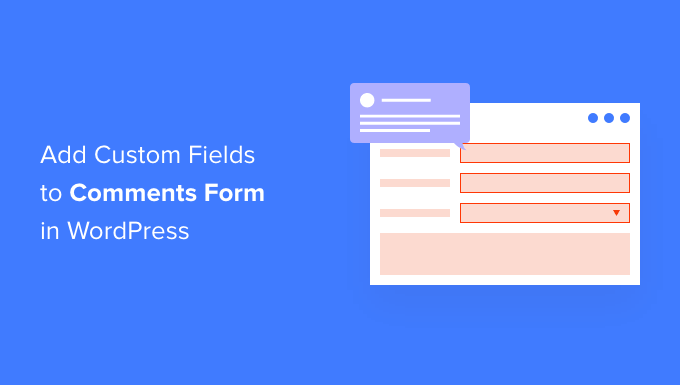
Warum benutzerdefinierte Felder zum Kommentarformular in WordPress hinzufügen?
Standardmäßig fragt das WordPress-Kommentarformular nach dem Namen, der E-Mail-Adresse und der Website des Besuchers. Außerdem gibt es einen Bereich, in dem die Besucher ihren Kommentar eingeben können, und ein Kontrollkästchen, mit dem die Besucher ihre persönlichen Daten für das nächste Mal speichern können, wenn sie einen Kommentar abgeben.
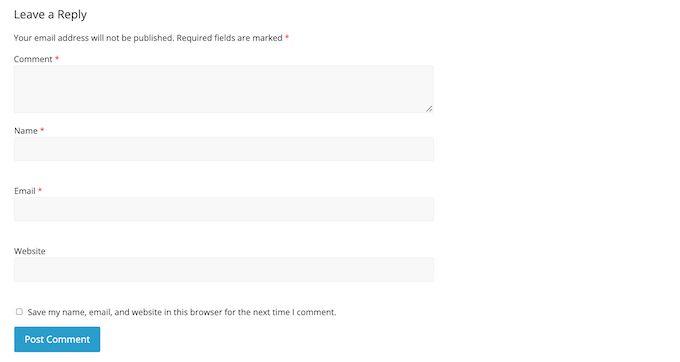
Für die meisten WordPress-Websites ist dies perfekt. Manchmal möchten Sie jedoch das WordPress-Kommentarformular anpassen, um mehr Informationen von Ihren Besuchern zu sammeln.
Auf diese Weise können Sie mehr über die Besucher Ihres WordPress-Blogs erfahren, um ihnen ein besseres Erlebnis zu bieten.
Mit benutzerdefinierten Feldern können Sie auch Ihre Kommentarbereiche ansprechender und lebendiger gestalten. Sie könnten die Besucher zum Beispiel um Informationen bitten, die Diskussionen und Debatten im Kommentarbereich Ihrer Website anregen.
Oder wenn Sie Kommentare für Bewertungen verwenden, dann möchten Sie vielleicht, dass die Nutzer die Bewertungspunkte in den Kommentaren hinzufügen.
Sehen wir uns also an, wie Sie dem Standard-Kommentarformular auf Ihrer WordPress-Website benutzerdefinierte Felder hinzufügen können.
Wie man das WordPress-Kommentarformular anpasst
Der einfachste Weg, dem WordPress-Kommentarformular benutzerdefinierte Felder hinzuzufügen, ist die Verwendung des WordPress Comments Fields Plugins.
Mit diesem Plugin können Sie Ihren Kommentarformularen eine Reihe von verschiedenen Feldern hinzufügen, darunter Kontrollkästchen, Optionsfelder und Dropdown-Menüs.
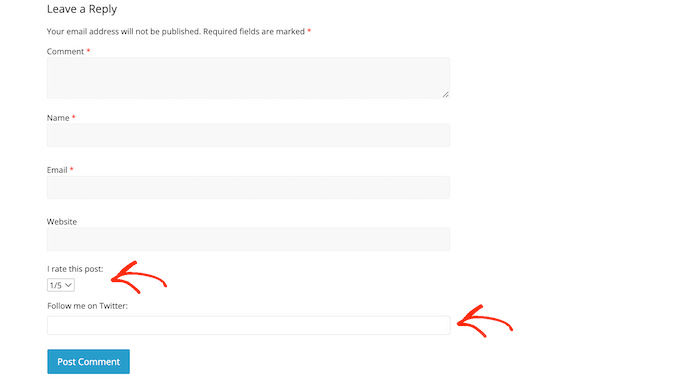
Alle Informationen, die Besucher in die benutzerdefinierten Felder eingeben, erscheinen als Teil ihres veröffentlichten Kommentars.
Aus diesem Grund sollten Sie es vermeiden, benutzerdefinierte Kommentarfelder zu verwenden, um sensible Informationen von Ihren Besuchern zu sammeln.
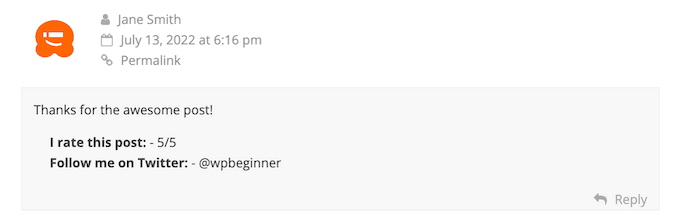
Zuerst müssen Sie das WordPress Comments Fields Plugin installieren und aktivieren. Weitere Einzelheiten finden Sie in unserer Anleitung zur Installation eines WordPress-Plugins.
Nach der Aktivierung gehen Sie zu Kommentare “ Kommentarfelder. Um ein benutzerdefiniertes Feld zu Ihrem Kommentarformular hinzuzufügen, klicken Sie einfach auf die Schaltfläche „Feld hinzufügen“.
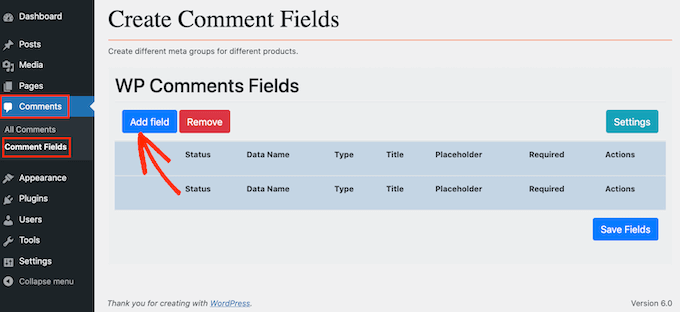
Sie können nun die Art des Feldes auswählen, das Sie zu Ihrem benutzerdefinierten WordPress-Kommentarformular hinzufügen möchten.
Sie haben die Wahl zwischen Textfeldern, Kontrollkästchen und Optionsfeldern.
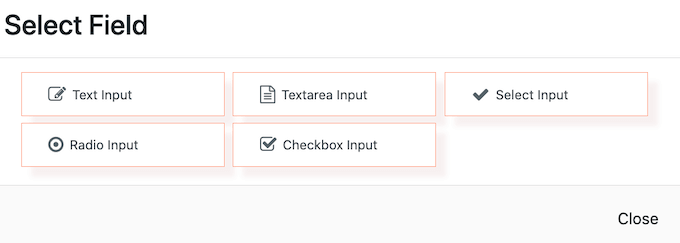
Wenn Sie das getan haben, sehen Sie zusätzliche Einstellungen, mit denen Sie das benutzerdefinierte Feld konfigurieren können.
Zu Beginn müssen Sie ein Etikett erstellen. Diese wird über dem benutzerdefinierten Kommentarfeld angezeigt und zeigt den Besuchern, welche Informationen sie eingeben sollen.
Sie können Ihre Bezeichnung in das Feld „Titel“ eingeben. Während Sie tippen, füllt das Plugin das Feld „Datenname“ automatisch aus.
Der Datenname hilft Ihnen, diese Informationen zu identifizieren, wenn sie an anderen Stellen verwendet werden, z. B. in von Ihnen eingerichteten E-Mail-Benachrichtigungen.
Wenn Sie stattdessen einen anderen Wert verwenden möchten, können Sie einfach den Text im Feld „Datenname“ ändern.
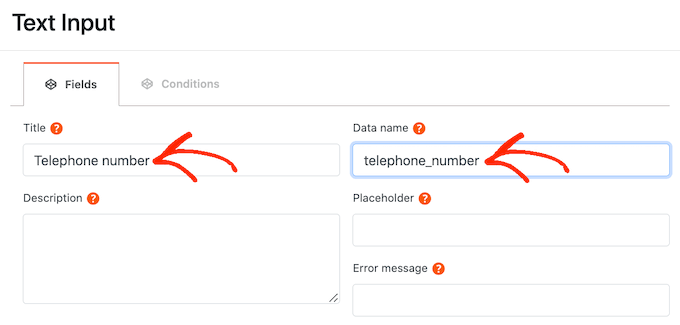
Danach können Sie eine optionale Beschreibung in das Feld „Beschreibung“ eingeben.
Diese wird neben dem Titel des Feldes angezeigt. In diesem Sinne können Sie die Beschreibung verwenden, um zusätzliche Informationen über das benutzerdefinierte Feld bereitzustellen, z. B. warum Sie diese Informationen vom Besucher benötigen.
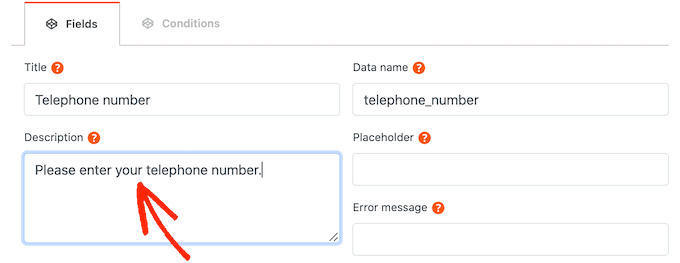
Sie können auch eine Mindest- und Höchstgrenze für die Anzahl der Zeichen festlegen, die der Besucher in das benutzerdefinierte Feld eingeben kann.
Auf diese Weise können Sie Besucher ermutigen, die richtigen Informationen einzugeben, und gleichzeitig helfen, Kommentarspam in WordPress zu bekämpfen. Wenn Sie zum Beispiel ein benutzerdefiniertes Feld erstellen, in das Besucher ihre Telefonnummer eingeben können, ist es sinnvoll, eine Höchst- und Mindestgrenze festzulegen.
Um diese optionalen Grenzwerte festzulegen, geben Sie Ihre Werte in die Felder „Maximale Länge“ und „Minimale Länge“ ein.
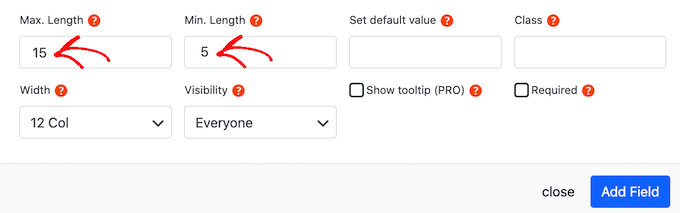
Standardmäßig sieht jeder, der Ihre Website besucht, dieses zusätzliche Feld in Ihrem benutzerdefinierten WordPress-Kommentarformular.
Manchmal möchten Sie das benutzerdefinierte Feld jedoch nur Personen anzeigen, die eine bestimmte Benutzerrolle haben. Wenn Sie zum Beispiel eine WordPress-Mitgliedswebsite erstellt haben, möchten Sie Ihr benutzerdefiniertes Feld vielleicht nur registrierten Mitgliedern anzeigen.
Um dieses Feld auf Mitglieder oder Gäste zu beschränken, öffnen Sie einfach das Dropdown-Menü „Sichtbarkeit“ und klicken Sie dann entweder auf „Nur Mitglieder“ oder „Nur Gäste“.

Eine andere Möglichkeit besteht darin, das benutzerdefinierte Feld nur Personen anzuzeigen, die eine bestimmte Benutzerrolle haben.
Öffnen Sie dazu das Dropdown-Menü „Sichtbarkeit“ und klicken Sie dann auf „Nach Rolle“. Dadurch wird ein neues Feld eingefügt, in das Sie die Benutzerrolle eingeben können. Um mehrere Benutzerrollen hinzuzufügen, trennen Sie einfach jede Rolle mit einem Komma.
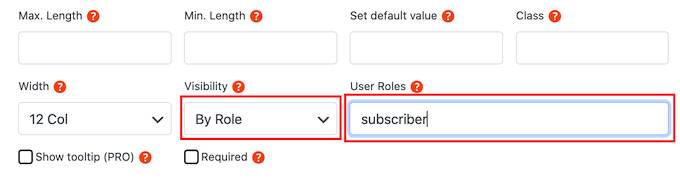
Bevor der Besucher mit der Eingabe in das benutzerdefinierte Feld beginnt, sollten Sie einen Platzhalterwert anzeigen. Dies kann den Besuchern helfen zu verstehen, welche Informationen sie in das benutzerdefinierte Kommentarfeld eingeben müssen.
Sie können Ihren Platzhalterwert in das Feld „Platzhalter“ eingeben.
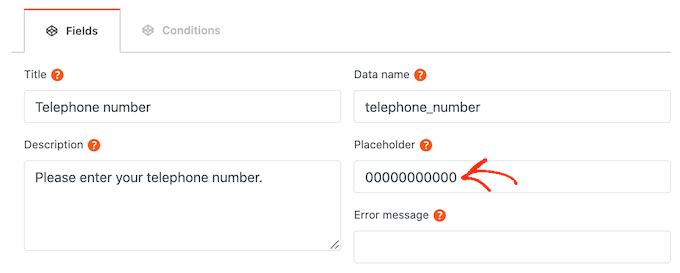
Wenn der Besucher nichts in das benutzerdefinierte Feld eingibt, sollten Sie stattdessen einen Standardwert verwenden. Sie könnten zum Beispiel ein Kontrollkästchen erstellen, das standardmäßig auf „Opt-out“ eingestellt ist.
Sie können einen Standardwert in das Feld „Standardwert festlegen“ eingeben.
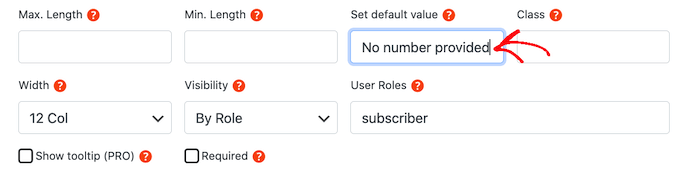
Ihr benutzerdefiniertes Kommentarfeld ist standardmäßig als optional gekennzeichnet. Sie können das Feld jedoch obligatorisch machen, damit Besucher keinen Kommentar abgeben können, ohne dieses Feld auszufüllen.
Um diese Änderung an Ihrem benutzerdefinierten WordPress-Kommentarformular vorzunehmen, setzen Sie einfach ein Häkchen in das Feld „Erforderlich“.
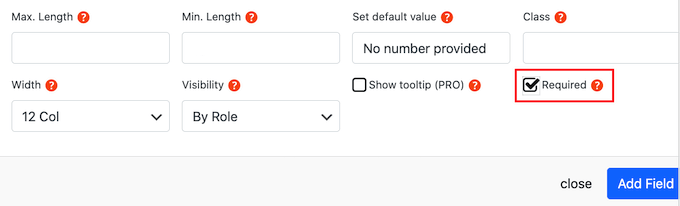
Einige benutzerdefinierte Felder haben zusätzliche Einstellungen, die Sie konfigurieren können.
Wenn Sie ein Feld mit der Bezeichnung „Auswahleingabe“, „Radioeingabe“ oder „Kästcheneingabe“ erstellen, müssen Sie auf die Registerkarte „Optionen hinzufügen“ klicken.
Hier können Sie alle Optionen erstellen, zwischen denen die Besucher wählen können. Sie können zum Beispiel die Optionen „Ja“ und „Nein“ für ein benutzerdefiniertes Ankreuzfeld erstellen.
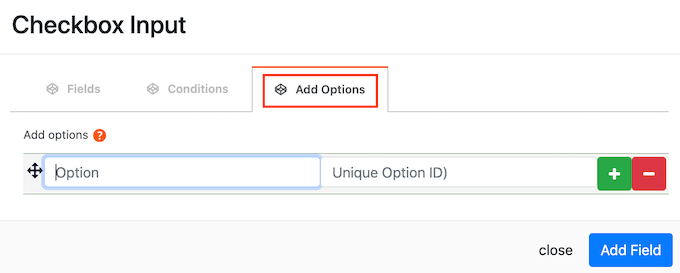
Um eine Option zu erstellen, geben Sie einfach den Text ein, der dem Besucher angezeigt werden soll.
Um eine weitere Option hinzuzufügen, klicken Sie auf die Schaltfläche + und geben Sie den gewünschten Text ein.
Sie können Ihrem benutzerdefinierten WordPress-Kommentarformular so viele Optionen hinzufügen, wie Sie möchten, indem Sie den oben beschriebenen Prozess befolgen.
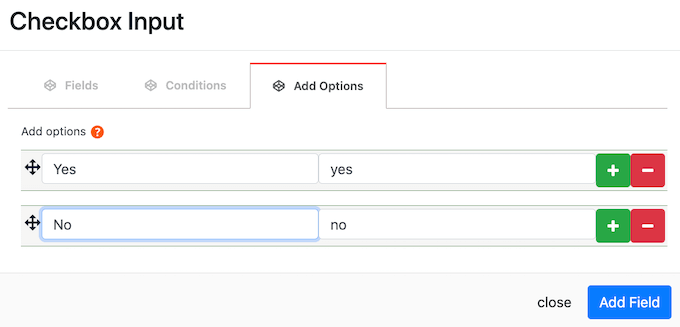
Wenn Sie mit den von Ihnen erstellten Optionen zufrieden sind, klicken Sie einfach auf die Schaltfläche „Feld hinzufügen“.
Das Popup-Fenster wird nun geschlossen und Sie sehen Ihr neues benutzerdefiniertes Feld im Abschnitt Kommentare “ Kommentarfelder des WordPress-Dashboards.
Sie können nun weitere Felder zu Ihrem benutzerdefinierten WordPress-Kommentarformular hinzufügen, indem Sie den gleichen Prozess wie oben beschrieben durchführen.
Wenn Sie bereit sind, dem Kommentarformular ein benutzerdefiniertes Feld hinzuzufügen, stellen Sie sicher, dass der Schieberegler „Status“ auf „Ein“ eingestellt ist.
Anschließend können Sie auf die Schaltfläche „Felder speichern“ klicken.
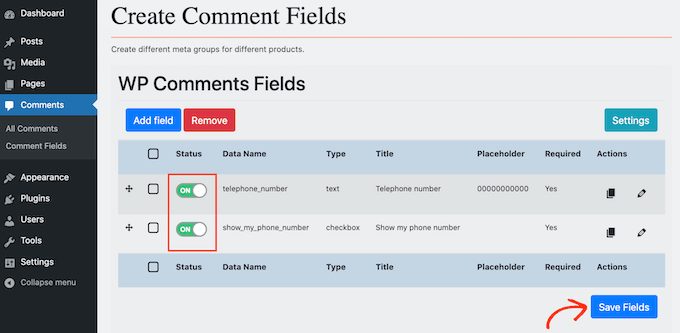
Wenn Sie nun Ihre Website besuchen, werden Sie die zusätzlichen Felder im benutzerdefinierten WordPress-Kommentarformular sehen.
Wenn Sie ein benutzerdefiniertes Feld irgendwann wieder aus dem Kommentarformular entfernen möchten, gehen Sie einfach zurück zu Kommentare “ Kommentarfelder.
Suchen Sie dann das benutzerdefinierte Feld, das Sie entfernen möchten, und klicken Sie auf die entsprechende Seite, so dass ein rotes „Aus“ angezeigt wird.
Klicken Sie dann einfach auf die Schaltfläche Felder speichern.
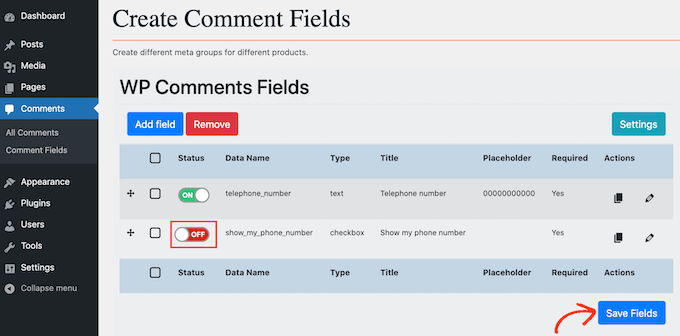
Wenn Sie nun Ihre Website überprüfen, werden Sie feststellen, dass dieses benutzerdefinierte Feld aus dem WordPress-Kommentarformular verschwunden ist.
Wir hoffen, dass dieser Artikel Ihnen geholfen hat, zu lernen, wie man benutzerdefinierte Felder zum Kommentarformular in WordPress hinzufügt. Sie können auch unseren Leitfaden zu den besten Mitgliedschafts-Plugins und zur Erstellung eines Kontaktformulars in WordPress durchlesen.
Wenn Ihnen dieser Artikel gefallen hat, dann abonnieren Sie bitte unseren YouTube-Kanal für WordPress-Videotutorials. Sie können uns auch auf Twitter und Facebook finden.





Syed Balkhi says
Hey WPBeginner readers,
Did you know you can win exciting prizes by commenting on WPBeginner?
Every month, our top blog commenters will win HUGE rewards, including premium WordPress plugin licenses and cash prizes.
You can get more details about the contest from here.
Start sharing your thoughts below to stand a chance to win!
Jiří Vaněk says
Will this work even if I manage comments on the website using the wpDiscuz plugin?
WPBeginner Support says
For any custom comment plugin we would recommend checking with the plugin’s support as normally those plugins have their own way to include a custom field
Admin
Minimo says
This plugin hasn’t been update in 2 years. Is there any trustworthy aka. actively maintained solution? Cheers!
WPBeginner Support says
While we don’t have a specific plugin we would recommend at the moment, you could take a look at advanced custom fields for another possible method. We will be sure to look for other plugin options
Admin
Justin says
Cool plugin. Does this work with BuddyPress comments?
Thanks,
Justin
Peter says
Thanks for this great post.
I want to add a conditional php code in the comments template source file. The idea is to check the value of a custom field chosen by a user and then to display some text depending on it ((For example, “ if (CUSTOM_Field = ‚A‘) { echo ‚…“; } else { echo ‚…‘; }). How can I retrieve the custom field?
Olawale Daniel says
Helpful tutorial…I love this plugin. But is there a way to manually code this without installing this plugin?
Thanks for your support.
R. F. says
Nice tutorial! Everything works fine, but now I am looking for an option to ONLY display the extra content of the comment form on a specific page, NOT on all pages.
Does anyboday have an idea of how this can be arranged?
Thanks!
Dmitry says
hi,
Maybe my solution is not universal but I had to realize the same feature on my web site.
I just added a custom field to the whole comment form for all the pages and hide this field in my css. Then showed it for a body page class.
E.g:
.custom_field_name{display: none}
body.customer-feedback .custom_field_name{display: block}
If your field must be required, just make it NOT required in the plugin admin area and do a custom field check with javascript in your page.php theme file,
E.g:
<? echo(is_page('customer-feedback')) ? 'if(document.querySelector(‚.custom_field_name‘).value == “) alert(‚Please fill Custom Field‘);‘ : “ ?>
FlickChicks says
Thanks for this post! I am wondering if this plugin will allow you to change the phrase „Leave a Reply“ to something else like „Share Your Thoughts.“ I have looked around and not seen an easy fix/plugin for this. I’ve noticed that in wordpress.com sites you can change it under „Settings“ but not in .orgs. Any info would be appreciated. I’m using a child theme and could add code easily in a function.php file, but other than that I’m still pretty new to all this. Thanks!
WPBeginner Staff says
Here is how you can add a custom title to the comment form.
Joie says
I actually have a question about something other than this regarding comments. I wrote a post on my (twenty twelve theme) blog yesterday and then shared it on my facebook (personal) page. It showed up on FB with the title of the blog -a straight vertical line- then the title of my website. In the middle of the first sentence was the „Leave a reply.“ It really looked messed up. I looked all over the coding so I could cut and paste it at the bottom. It wasn’t there. I suspect it is in the Editor (under Appearnces) coding. But I am afraid to mess with that. Can you please (!) help me with this?